
El Galaxy Note 4 de Samsung es uno de los teléfonos inteligentes más rápidos y potentes disponibles en la actualidad y, como resultado, los usuarios terminarán realizando múltiples tareas y abrirán una amplia gama de aplicaciones, o utilizarán el lápiz óptico S-Pen para el consumo y la creación de toneladas de contenido. Con 3 GB de RAM y mucha potencia de procesamiento, puede ejecutar varias aplicaciones a la vez, incluso dos en la pantalla al mismo tiempo, pero algunos usuarios todavía querrán cerrar las aplicaciones en la Nota 4.
Hacer algo tan fácil como borrar o cerrar aplicaciones no utilizadas puede parecer tan general y simple para los usuarios promedio, pero la primera vez que el propietario de un teléfono inteligente o un iPhone convierta tendrá que saber cómo realizar dicha tarea en su dispositivo Note 4.
Leer: Cómo encontrar un Galaxy Note 4 perdido
Ahora que millones de consumidores poseen el Galaxy Note 4, hemos recibido muchas preguntas y esta es una de ellas. Cerrar y borrar aplicaciones en el Galaxy Note 4 para mejorar el rendimiento y la duración de la batería es extremadamente fácil, así que sigue leyendo para ver exactamente cómo hacerlo.

La regla general cuando se trata de Android es permitir que el sistema operativo administre su memoria, sin mencionar que el Samsung Galaxy Note 4 tiene 3GB de RAM, por lo que no hay razón para que no pueda manejar toneladas de aplicaciones abiertas a la vez. Dicho esto, todavía hay veces en que un usuario puede querer borrar aplicaciones de la memoria que no se están utilizando.
El sistema operativo Android de Google hace un excelente trabajo al administrar aplicaciones y realizar múltiples tareas a diferencia de cualquier otro sistema operativo al poner las aplicaciones en un estado de bajo consumo listas para ser activadas cuando sea necesario, y ahorrar batería el resto del tiempo. Luego, puede realizar múltiples tareas y cambiar de una a otra con el botón de cambio de aplicación en segundos, para una experiencia sin problemas. Sin embargo, muchos usuarios aún optan por cerrar las aplicaciones manualmente y aquí hay cómo hacerlo.
Instrucciones
Eliminar aplicaciones de la memoria o el menú multitarea en el Galaxy Note 4 es realmente muy sencillo y diferente de algunos dispositivos más antiguos como el Galaxy S3. Los dispositivos Samsung más antiguos al presionar prolongadamente el botón de inicio dedicado mostrarían este menú, pero ya no es así como se hace. Ahora hay un botón capacitivo dedicado para tareas múltiples a la izquierda de la tecla de inicio principal, y aquí es donde empiezas.
Simplemente toque el botón que se superpone a un rectángulo a la izquierda del botón de inicio de hardware dedicado. Esta es la tecla de menú multitarea que muestra todas las aplicaciones actualmente utilizadas y en ejecución. Para aquellos que no lo sabían, cambiar de Gmail a YouTube, luego al navegador y volver a Gmail es extremadamente rápido y eficiente con este botón. Sin embargo, aquí también es donde un golpe rápido cerrará y eliminará las aplicaciones.
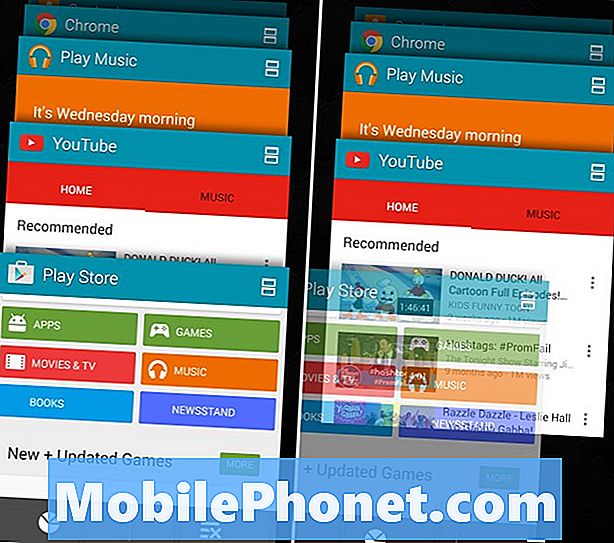
La imagen de arriba es lo que te saludará una vez que toques la tecla de menú multitarea, que muestra todas las aplicaciones actualmente en ejecución. En el lado derecho, puedes ver que estoy arrastrando Google Play Store y cerrando esa aplicación. Es una buena idea dejar aquí el teléfono, los mensajes o incluso el navegador, especialmente si los usa a menudo. Borrar la aplicación de texto SMS solo significa que deberá reiniciarse en su próximo mensaje, desperdiciando los ciclos de la batería y la CPU. Esta misma regla se aplica a todas las aplicaciones, así que solo cierra las que ya no necesitarás. Cosas como mapas, navegación o juegos.
Un simple golpe de su dedo en cada caja los deslizará y cerrará la aplicación al instante. Cualquier progreso guardado o sitio web en el que se encuentre tendrá que volver a cargar la próxima vez que use esa aplicación específica. La imagen de arriba muestra el menú, y nos deslizamos para borrar algo. Eso es todo, ya está todo hecho. Es tan fácil de borrar y cerrar aplicaciones en el Galaxy Note 4.
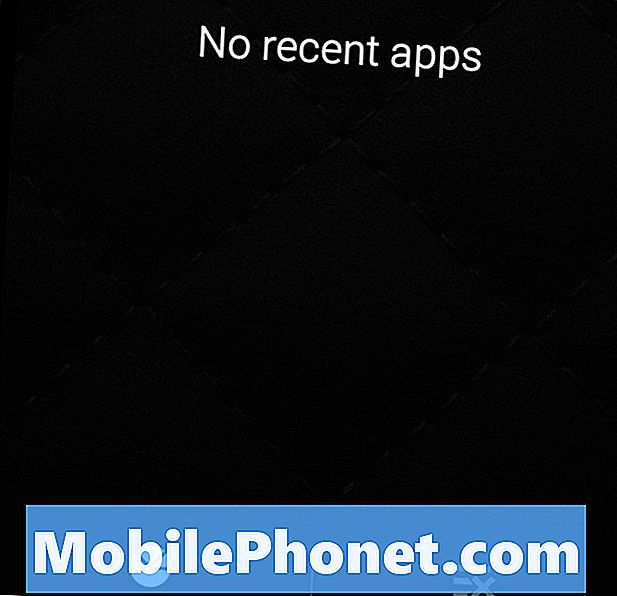
Sin embargo, si está a punto de ir al trabajo y no va a utilizar su dispositivo o se va a dormir por la noche, puede optar por tocar el botón de la parte inferior izquierda. Estas son las tres líneas y una X, que es el botón "cerrar todo". Esto cerrará todas las aplicaciones que se ejecutan actualmente en el menú de aplicaciones recientes, dejándole con una pizarra en blanco como se muestra arriba.
Luego, el botón circular en forma de pastel lo llevará al administrador de tareas para ver cómo se comportan las aplicaciones o las aplicaciones, cuánta batería están usando y qué se está ejecutando detrás de la escena.
Matar todas sus aplicaciones podría terminar ralentizando el teléfono, ya que tendrá que reiniciar ciertas aplicaciones como se llaman y, al final, disminuir la vida útil de la batería. Entonces, nuevamente, solo desactive lo que sea necesario, y en general este menú y eliminar todas las aplicaciones no se necesita tanto como muchos usuarios piensan.


